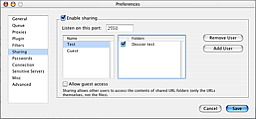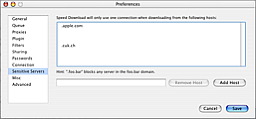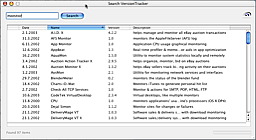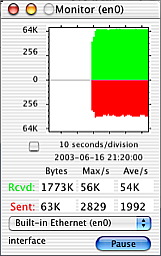Les téléchargements sont une part importante de mon activité informatique.
De la vôtre aussi, j'en suis sûr. Mises à jour, essai de logiciels, petits clips vidéos juste pour rigoler… Le Net regorge de choses intéressantes à transférer sur nos machines.
C'est malheureusement une fonction trop souvent négligée par les concepteurs de navigateurs. Certes, nombre d'entre eux ont prévu des "Download Managers" dans leurs produits (Explorer, OmniWeb,....), mais aucun, à ma connaissance, n'a réellement passé du temps à maximiser les vitesses de téléchargement.
C'est exactement ce qu'ont fait les auteurs de Speed Download.
Le but de leur logiciel est de nous faire approcher ou atteindre une vitesse maximale dans nos téléchargements, grâce à plusieurs connexions pour chaque transfert.
La mise à jour testée ici (version 2.0.1) fait l’objet de nombreuses polémiques sur le web. Au centre du cyclone, la politique de mise à jour de Yazsoft, société créatrice du logiciel. Je développerai ce point dans la conclusion de cet article.
Installation et configuration
L'installation se déroule très facilement, par une simple copie du dossier de Speed Download dans le dossier Application de l'ordinateur.
Le programme installé, la première chose qu'il demande à l'utilisateur est la permission d'installer son élément de menu contextuel, qu'il est indispensable d'installer si l'on souhaite utiliser ce logiciel de la meilleure manière.
Vient ensuite le panneau de configuration. Celui-ci se compose de onze parties.
Cela fait de Speed Download un logiciel lourd à configurer. Mais une fois les paramètres choisis, plus besoin d’afficher les préférences. Dans la partie Général, on peut choisir le dossier de téléchargement, mais aussi cocher ou non les paramètres suivants :
• Réessayer les téléchargements qui échouent
• Utiliser le mode FTP passif
• Garder un log des erreurs rencontrées
• Décompresser les éléments téléchargés
• Effacer automatiquement de la file de téléchargement les fichiers dont le transfert est terminé
• Afficher les indices d'aide
• Se connecter aux serveurs favoris lors du lancement de l’application
Dans la partie concernant la file d'attente des téléchargements, il est possible de demander à Speed Download de lancer cette file dès lors qu'il est lancé, et de préciser de ne lancer la file que si la machine est connectée au Net. On y trouve également le nombre maximal de téléchargements simultanés et le nombre de téléchargements qui doivent être gardés dans l’historique des téléchargements.
La partie suivante permet d'entrer les informations d'éventuels Proxy.
La partie suivante est l'une des plus importante : elle liste les formats de fichiers qui seront pris en compte par Speed Download. Par défaut, cette liste contient les principaux fichiers que l'on peut télécharger. hqx, sit, ... Elle est éditable afin d'ajouter ou de retirer des formats, qui seront par conséquent téléchargés ou ignorés par le logiciel. Dans le cas où l'utilisateur souhaite temporairement désactiver Speed Download, il suffit d'effacer de cette fenêtre les formats téléchargés par le logiciel, et de cliquer le bouton au bas de la fenêtre pour tout remettre en place quand il souhaite réactiver le logiciel.
La section suivante est nouvelle dans la version 2.0.1 de Speed Download. On peut y créer des filtres, correspondant à certaines extensions. Ainsi, dans la fenêtre Mes filtres du logiciel, on trouvera ces filtres et les téléchargements seront triés selon les filtres.
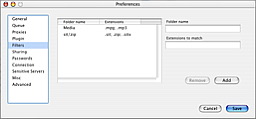
La fenêtre des filtres, dans les préférences...
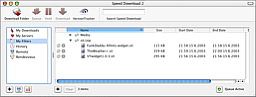
... et son résultat dans la fenêtre principale de Speed Download
Je trouve cette fonction fort pratique. Lorsque de nombreux téléchargements sont à la file, on retrouve plus facilement les fichiers. Et cette fonction se retrouve dans le dossier des téléchargements. Speed Download crée automatiquement des dossiers au nom des différents filtres, et y dépose les fichiers correspondant après leur transfert.
La partie suivante permet la configuration de la fonction de partage de Speed Download. On peut ici créer des utilisateurs (avec nom et mot de passe). Ces derniers auront alors accès à certaines listes de téléchargements.
Pratique lorsque l’on utilise une machine de bureau et une autre portable. Pratique aussi lorsque l’on souhaite partager avec une connaissance des adresses de bons logiciels. Il suffit de laisser l’accès au dossier contenant la liste des téléchargements. Cette fonction fait également partie des nouveautés de la version 2.0.1 de Speed Download.
La section suivante contient les mots de passes nécessaires pour la connexion à certains serveurs. Lorsque l’on télécharge régulièrement depuis des serveurs FTP, il y a de fortes chances pour que certains d’entre eux soient protégés par un accès style nom d’utilisateur/mot de passe. On peut entrer ces informations ici et ne pas les entrer à chaque connexion. Ces mot de passes fonctionnent avec les serveurs FTP, HTTP et HTTPS.
La partie connexion permet de choisir le nombre de connexions par défaut, le mot de passe pour l'accès à des serveurs FTP anonymes, et le navigateur annoncé par Speed Download lors d'un transfert. Ce nombre de connexions est justement l'un des points clé de Speed Download. Alors que beaucoup de serveurs limitent la bande passante disponible pour chaque connexion, le nombre de connexions ouvertes augmente d'autant la vitesse maximale que l'on peut obtenir. Nouveauté dans la version 2.0.1, il est possible de limiter la vitesse globale de téléchargement. Pour laisser un minimum de bande passante pour d’autres activités, par exemple.
La section des serveurs sensibles est encore une nouveauté de cette nouvelle version du logiciel. Certains serveurs gèrent mal les logiciels qui se connectent plus d’une fois. Certains autres bannissent temporairement les utilisateurs de ces logiciels.Le débat ici n’est pas de savoir si ces logiciels sont bons ou pas. Toutefois, pour ne pas planter les serveurs ou importuner les administrateurs, Speed Download propose, avec cette liste de serveurs sensibles, de n’utiliser qu’une seule connexion par transfert.
Alors que l’idée est excellente, Speed Download bug magnifiquement lorsque l’on ajoute des serveurs. Voici un exemple :
La fonction est toutefois active et permet effectivement de limiter les connexions sur les serveurs présents dans la fenêtre.
La partie divers propose à l'utilisateur de choisir parmi quelques options secondaires de Speed Download. La vérification de la présence des plug-ins, l'apparition en premier plan de la fenêtre de téléchargements lors de transferts, la disparition automatique des éléments téléchargés une fois le transfert terminé, la mise à jour automatique ou encore les différents sons joués pour prévenir l'utilisateur de la fin d'un transfert sont autant d'options que sont au choix dans cette partie. Il est également possible ici de demander à Speed Download de fermer la connexion par modem, quitter l'application ou étreindre l'ordinateur une fois tous les transferts terminés.
Petite nouveauté dans cette partie, il est possible de choisir la transparence de la fenêtre des téléchargements.
En dernier, on trouve la section avancée, qui permet d’installer le plug-in de Speed Download dans le dossier Library global, et qui rend donc accessible le logiciel à tous les utilisateurs de la machine.
L’utilisation quotidienne, ça donne quoi ?
Avant toute chose, il est important de préciser que Speed Download est compatible avec de nombreux navigateurs. Explorer, Safari, OmniWeb, Netscape, Opera, iCab, Camino ou Mozilla, tous sont reconnus et sont donc utilisables avec le logiciel.
Avec certains navigateurs, Speed Download ajoute un élément dans les menus contextuels. Pour la plupart, rien de spécial n’apparaît. On clique simplement sur le lien et l’url part vers Speed Download. Le téléchargement part alors immédiatement, pour peu que la file d’attente soit activée.
La fenêtre principale de Speed Download apparaîtra alors à l'écran. Parmi les paramètres, il est possible de ne jamais faire apparaître la fenêtre, et de rendre donc Speed Download complètement transparent.
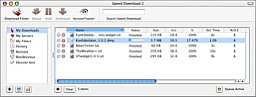
La fenêtre principale de Speed Download.
Depuis cette fenêtre, on accède aux principales fonctions du logiciel. En grand, sur la droite, on voit les fichiers en cours ou en attente de transfert.
Pour chacun d’eux, Speed Download peut afficher les informations suivantes :
• Statut
• Temps restant
• Pourcentage téléchargé
• Vitesse
• Taille
• Temps passé depuis le début du transfert
• Date de départ
• Date de fin
• Adresse URL
L'utilisateur peut choisir quelles informations sont présentes dans la fenêtre principale, et dans quel ordre elles apparaissent.
En bas de la fenêtre, il est possible d’ajouter manuellement un nouveau téléchargement, ainsi que de vider la fenêtre.
Sur la gauche, on voit les différents « onglets » du logiciel. Tout d’abord Mes téléchargements, qui contient les informations présentes sur la capture ci-dessus.
La partie Mes serveurs liste les serveurs favoris de l’utilisateur.
On trouve ensuite la fenêtre Mes filtres, donc j’ai parlé plus haut, puis l’historique.
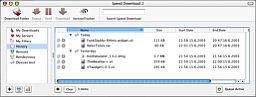
L'historique des fichiers téléchargés...
On y trouve la liste des téléchargements effectués, classés par date de transfert.
La fenêtre Remote, affiche les différentes listes de téléchargement auxquelles on peut se connecter. Elle fonctionne de manière similaire à la fenêtre Rendez-Vous.
Puis viennent tous les dossiers que l’utilisateur souhaite créer. Il est alors possible de choisir quel dossier est partagé pour quel utilisateur, par un simple clic sur un élément présent dans le menu contextuel de l’application.
Une autre fonction de Speed Download est la programmation des téléchargements. On peut ainsi demander au logiciel de télécharger la file d'attente à tel ou tel moment particulier. Il est alors capable de télécharger les fichiers choisis, de couper la connexion PPP et d'éteindre l'ordinateur.
Si la machine est toujours allumée, il est également possible de programmer le départ des téléchargements, à l'aide de la fenêtre de programmation.
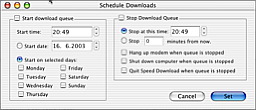
La fenêtre de programmation… comme sur votre vidéo !
Comme vous le voyez sur cette capture, il est possible de choisir quels jours et à quels horaires les téléchargements seront effectués.
Dans la barre des outils de Speed Download, on trouve une icône VersionTracker. Cette dernière affiche une fenêtre qui va afficher le contenu d’une requête vers le fameux site web.
Un double clic sur l’une des lignes envoie directement sur la page correspondante sur VersionTracker.com.
Petite anecdote : lorsque j’ai téléchargé Speed Download 2.0.1 sur mon portable, le jour même de la mise à jour, Un bouton nommé VersionTracker était présent sur la gauche de la fenêtre principale, sous l’élément Rendez-Vous. Lorsqu’il était sélectionné, la partie droite de la fenêtre affichait « retrieving information » mais rien ne se passait. Je peux donc, avec de bonnes chances de succès, vous annoncer l’une des prochaines fonctions de Speed Download : l’affichage en temps réel des mises à jour sur VersionTracker.com !
Passons à une autre nouveauté de la version 2.0.1 du logiciel. La fenêtre d’utilisation de la bande passante affiche, dans un graphique, les téléchargements en cours. On y voit également deux moyennes, calculées sur les 5 et 15 dernières minutes. Un défaut toutefois : la façon dont est dessiné le graphique ne me plaît pas trop. On y voit beaucoup de pointes, alors que la connexion est nettement plus stable que ce qu’affiche le graphe. C’est toutefois une bonne indication de la bande passante utilisée par Speed Download.
Et la vitesse, alors ?
Pour comparer les vitesses de téléchargements, j’ai utilisé IPNetMonitor, (testé ici sur cuk.ch). J’ai comparé les informations obtenues avec les informations données par Speed Download.
Tout d'abord, voici un extrait de la fenêtre de Speed Download, pendant le téléchargement de la mise à jour SR1 de Microsoft Office :
![]()
La vitesse donnée par Speed Download est de 46.3 Ko/sec. Celle mesurée par IP Net Monitor apparaît dans la fenêtre ci-dessous :
On y lit 54 Ko/sec de moyenne, et ce de manière stable. On peut dès lors noter que les auteurs de Speed Download ne trichent pas avec la vitesse, et affichent une vitesse un petit peu inférieure à la vitesse réelle. J’ai téléchargé le même fichier avec Internet Explorer, et j’ai eu une moyenne de 44 Ko/sec, avec un maximum à 50 Ko/sec et un minimum autour de 25 Ko/sec.
On gagne plusieurs Ko/sec en vitesse, mais on gagne en stabilité ! Mon téléchargement avec Internet Explorer était très instable, on le voyait bien avec IP Net Monitor, alors que celui effectué avec Speed Download est d'une stabilité exemplaire. Cet avantage est pour moi nettement plus important qu'une vitesse de pointe plus élevée.
J'ai alors essayé de télécharger plusieurs fichiers, et j'ai obtenu une vitesse stable de 59 Ko/sec, ce que je n'avais que rarement obtenu avec ma connexion. On obtient donc réellement des vitesses légèrement supérieures à celles que l'on peut espérer en général, avec des applications qui téléchargent chacune pour elle-même.
Notez que je n'ai pas pu tester Speed Download sur une autre connexion que la mienne. Son effet pourrait être différent sur une connexion 56 Kbps/s par exemple.
Terminal
L'une des nouvelles fonctionnalités de cette dernière version est la possibilité de piloter SpeedDownload depuis le Terminal. Les principales fonctions sont présentes dans l'utilitaire sdcli, qui permet ainsi de contrôler le logiciel par une simple connexion ssh à votre machine.
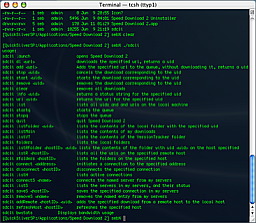
Les fonctions disponibles avec sdcli
Il est alors possible d'ouvrir et fermer l'application Speed Download, d'ajouter ou d'enlever un élément à la file d'attente, de lancer, arrêter ou vider la file d'attente, ou encore d'afficher une liste des éléments présents.
Voici une capture d'écran avec le résultat de la commande ./sdcli list, qui affiche la liste des transferts présents dans la file d'attente.
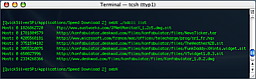
La liste des téléchargements, vue depuis Terminal
Pour moi, cette fonctionnalité est tout simplement géniale. On peut alors piloter très facilement Speed Download, depuis n'importe quelle machine munie d'un terminal. Fini le temps où il fallait noter l'adresse d'un site, ou l'adresse d'un fichier à télécharger… Là, une simple commande et le transfert part de lui-même ou attend notre retour pour démarrer.
Conclusion
Speed Download est un excellent logiciel. Il réussit à remplacer une fonction présente dans plusieurs applications, tout en restant discret et fonctionnel. Cette nouvelle version apporte plusieurs nouveautés très intéressantes, mais montre surtout une nouvelle identité graphique qui me plaît nettement plus que ce que l’on avait pu voir des versions 1.xx. On voit aussi une stabilité accrue et une ergonomie améliorée.
Notez tout de même que Speed Download est présenté comme un logiciel qui fera grimper au plafond vos vitesses de téléchargement. D'un côté, c'est vrai, car la multiplication des connexions permet d'obtenir des vitesses plus rapides. Et que les vitesses observées sont réellement supérieures.Malgré cela, ne croyez pas que ce logiciel va faire exploser vos vitesses de transfert. Les miracles sont assez rares par les temps qui courent.
Son avantage est surtout une centralisation des téléchargements et une programmabilité de ces derniers. Rien ne vous empêche de lancer une série de transferts de nuit, par exemple, tout en sachant que votre machine sera déconnectée et éteinte le lendemain matin, et tous vos fichiers téléchargés.
Speed Download est donc un excellent logiciel, qui vaut largement les 20 $US que vous dépenserez si vous voulez en acquérir une licence.
Il reste toutefois un point épineux.
Lorsque cette version 2.0.1 est sortie, les membres de Yazsoft ont considéré qu’ils avaient pondu plus qu’une nouvelle version de leur logiciel mais carrément un nouveau produit. Ils ont donc exigé que les utilisateurs enregistrés payent une licence complète, soit 20 $US, et n’ont pas proposé de prix pour une mise à jour.
Personnellement, je trouve cela inadmissible. On ne peut pas promettre aux utilisateurs des mises à jour gratuites et imposer le paiement d’une licence pleine.
Après de nombreuses plaintes, les auteurs du logiciel ont décidé de donner deux licences lorsqu’un utilisateur enregistré paie les 20 $US pour la mise à jour. Certains trouveront une utilité à ce geste.
Ils se sont ensuite (je suppose) rendu compte de leur erreur et proposent, jusqu'au 31 août, une mise à jour pour 15 $US. C'est un pas en avant vers le bon sens, mais sans doute trop tard. De nombreux utilisateurs se sont sentis trahis par Yazsoft.
Malgré cela, j’ai eu beaucoup de plaisir à utiliser cette nouvelle version de Speed Download, et je vais continuer à l’utiliser au moins 5 fois par jour, comme je le fais ces temps.
Pour moi, ce logiciel vaut largement ces 20 $US.